Почему умная розетка не подключается
Обновлено: 26.04.2024
Про умные розетки
Если розетка не отвечает на команды, не присылает своё состояние:
1. Проверьте, что светодиод состояния сети показывает успешное соединение с сетью. При нормальном подключении светодиод плавно изменяет свою яркость. Если соединение не установлено - светодиод мигает 2 раза в секунду.
2. Если соединение не установлено, убедитесь, что на сим-карте есть положительный баланс и она не заблокирована. Попробуйте временно поменять сим-карту на другую и проверить соединение с другим оператором. Если связь не устанавливается - обратитесь с розеткой в сервисный центр.
Ошибки отправки команд розетке (для iPhone)2. Зайти в программу "Контакты" на iPhone и удалить контакт, относящийся к розетке.
1. Проверьте, что светодиод состояния сети всегда показывает успешное соединение с сетью. При недостаточном уровне сигнала возможна нестабильная отправка СМС. Попробуйте переместить розетку в другое место с более надёжным уровнем сигнала.
Если в детализации видно, что розетка отправляет ответ не на все команды, обратитесь с ней в Сервис Центр компании Телеметрика.
Как вставить СИМ карту в Умную розетку?

GSM-розетка подходит для управления электрическими приборами, потребляемая мощность которых составляет не более 3,5 кВт при 220 В переменного тока. Обратите внимание, что если в месте установки розетки, напряжение сети может быть существенно ниже 220В, подключать к розетке полную нагрузку 3,5 кВт не следует.
Если у Вас комплект GSM-розеток из одной Т40 и нескольких Т20, то к каждой розетке можно подключить до 3,5 кВт.
Какой температурный диапазон работы Умной розетки?Диапазон работы розетки от -20 до +50 С.
Температурный датчик, входящий в комплект, измеряет температуру -10 до +50С.
Что происходит при отключении электроэнергии?В GSM-розетку встроен суперконденсатор, мощности которого хватает для отправки смс при отключении электропитания.
После восстановления электропитания, все настройки, произведенные на GSM-розетке, сохранятся.
Как можно управлять Умной розеткой?Управлять прибором можно как с помощью смс команд, так и через мобильное приложение. Мобильное приложение формирует смс команду и отправляет прибору. Ответ от прибора приходит в виде смс. В инструкции к Умной розетке есть полный перечень команд.
Чем отличаются GSM- розетки моделей Т4 и Т40?GSM-розетка модели Т4 - является самостоятельным устройством.
В GSM-розетку модель Т40 встроен радиомодуль, с помощью которого к ней можно подключить до 4-х ведомых розеток Т20.
Для управления комплектом из Т40 и одной/несколько Т20 необходима только одна СИМ карта.
На каком расстоянии могут находиться Т40 и Т20?Модель Т40 - ведущая розетка соединяется с ведомой розеткой Т20 по радиоканалу на частоте 433МГц. Расстояние между ведомой и ведущими розетками не может превышать 30м (для открытого пространства), для организации стабильного взаимодействия между розетками. При этом в силу особенностей распространения радиосигнала указанное расстояние может быть меньше, поскольку на указанный параметр может влиять расположенные между ведущей и ведомой розеткой препятствия, например стены или перекрытия, материал таких препятствий (дерево, штукатурка, стекло без металлизированного покрытия снижение на 0-10%; кирпич, прессованый картон на 5-35%, железобетон на 10-90%), а также общая помеховая обстановка. Например в промышленной и городской зонах радиус действия может быть меньше, чем в загородных слабонаселённых районах.
Какого оператора связи и тариф выбрать?Вы можете выбрать любого оператора связи, с устойчивой связью в месте нахождения прибора. Есть исключение в Москве и Московской области - оператор "Теле2" ведёт вещание только на частотах стандартов 3G и 4G. Вещание на частотах GSM-900/1800 данный операторо не ведёт, а именно в данном диапазоне работают GSM приборы.
Стоит внимательно отнестись к выбору, если вы решили воспользоваться услугами виртуальных операторов сотовой сети (MVNO-операторов). Они используют инфраструктуру некоего "большого" оператора и в этой связи используют его частоты вещания. Такие операторы как "Тинькофф мобайл", "Ростелеком", "Сбермобайл" не подойдут для использования в наших приборах. Эти операторы работают на базе сетей "Теле2".
При выборе тарифа обратите внимание на тарифы с постоплатой и возможностью подключения пакета смс.
Как проверить баланс счёта комплектной СИМ карты МТС? Про тариф на комплектной SIM карте
На SIM карте, идущей в комплекте с устройством, подключен тариф от МТС - "УМНОЕ УСТРОЙСТВО" (Go-Smart)
За единовременный платёж 1200 ₽ предоставляются ежемесячные пакеты услуг связи на 12 месяцев:
> Пакет исходящих звонков на все мобильные номера России - 30 минут в месяц
> Пакет исходящих SMS на все мобильные номера России - 100 SMS в месяц
> Мобильного интернета - 500 МБ в месяц
Все входящие вызовы по России - 0 руб.
Стоимость минут, SMS и интернета сверх пакета и за рамками тарифа: 5,5 руб. за минуту; 3,5 руб. за SMS; скорость доступа в интернет снижается до 64 Кб/с.
Ежемесячная плата с 13 месяца использования – 100 руб. в месяц.
Перед установкой SIM карты в устройство, необходимо позвонить в службу технической поддержки по тел. 8 800 550 5173 с 08:00 - 20:00 (по МСК) для активации и регистрации SIM-карты.
Указанные условия тарифа актуальны начиная с 11.11.2020г.
Что делать, если не удаётся настроить умную розетку Tapo?
При первичной настройке в приложении Tapo отображается пошаговая инструкция, но могут возникнуть проблемы, не позволяющие пройти все шаги инструкции. В данном руководстве даются советы для тех, у кого возникли проблемы на каком-то из этапов.

Ситуация 1
Поиск умного устройства по Bluetooth через телефон. Если у вас возникли проблемы на этом шаге, появится страница со следующей ошибкой:

Советы по устранению проблемы:
1. Поднесите телефон ближе к умной розетке и отключите от телефона другие Bluetooth-устройства.
2. Отключите, а затем снова включите Bluetooth на телефоне и нажмите ПОВТОРИТЬ ПОПЫТКУ.
3. Принудительно закройте приложение Tapo, а затем заново откройте его и повторите весь процесс.
4. Если проблема не прекращается, перезагрузите устройство Tapo.
Ситуация 2
Если не удаётся найти домашнюю Wi-Fi сеть, воспользуйтесь указаниями ниже.

Советы по устранению проблемы:
1. Возможно, сигнал домашней Wi-Fi сети недостаточно хороший — попробуйте поднести умное устройство ближе к роутеру.
2. Убедитесь, что в домашней Wi-Fi сети работает диапазон 2,4 ГГц — устройства Tapo не поддерживают диапазон 5 ГГц.
3. Если имя Wi-Fi сети роутера не отображается автоматически, нажмите ПОВТОРНОЕ СКАНИРОВАНИЕ в верхнем правом углу, чтобы обновить список Wi-Fi сетей.
4. Если SSID роутера скрыт, выберите Другое, чтобы ввести SSID и пароль вручную.
5. Сбросьте настройки устройства в соответствии с руководством пользователя или руководством по быстрой настройке и повторите весь процесс.
Ситуация 3
Если у вас возникли проблемы на этом шаге, появится страница со следующей ошибкой:

Советы по устранению проблемы:
1. Убедитесь, что выбрана верная Wi-Fi сеть и введён правильный пароль Wi-Fi. Если сеть или пароль Wi-Fi неверны, нажмите Выбрать сеть и заново выберите Wi-Fi сеть.
2. Убедитесь, что умное устройство находится в радиусе действия Wi-Fi роутера.
3. Выключите, а затем снова включите Bluetooth на телефоне или планшете.
4. Если проблема не прекращается, сбросьте настройки умного устройства в соответствии с руководством пользователя или руководством по быстрой настройке и заново настройте его.
Что делать, если не получается управлять умными устройствами Tapo (умная розетка, умная камера, умная лампа)?
Если вы завершили настройку приложения Tapo, но у вас не получается управлять устройством Tapo через приложение, воспользуйтесь инструкцией ниже.
Ситуация «А»: не удаётся управлять устройством Tapo в локальной сети.
Шаг 1. Проверьте индикаторы состояния на устройстве Tapo в соответствии с руководством пользователя. Если согласно индикатору устройство Tapo настроено с ошибкой, сбросьте настройки устройства и настройте его заново.
Шаг 2. Убедитесь, что роутер исправно работает — для этого можно подключить к сети Wi-Fi роутера телефон или ноутбук.
Шаг 3. Проверьте, не работает ли на роутере фильтрация MAC-адресов, чёрный список или брэндмауэр. Если что-то из названного работает, остановите работу и перезагрузите устройство Tapo.
Шаг 4. Поднесите устройство Tapo ближе к роутеру — возможно, проблема кроется в слабом сигнале.
Шаг 5. Обновите прошивку устройства Tapo.

Ситуация «Б»: не удаётся управлять устройством Tapo удалённо.
Шаг 1. Убедитесь, что вы можете управлять устройством Tapo в локальной сети. Если управлять устройством Tapo в локальной сети не получается, воспользуйтесь Ситуацией «А» для устранения проблемы.
Шаг 2. Обновите прошивку устройства Tapo до последней версии — в приложении Tapo нажмите на иконку с тремя полосками в верхнем левом углу и нажмите «Обновление прошивки».
Шаг 3. Попробуйте изменить DNS-сервер роутера.
Шаг 4. Отключите брэндмауэр на роутере (если он включён) и перезагрузите роутер.
Что делать, если умные устройства Tapo (умная розетка, умная камера, умная лампа) теряют подключение к сети?
По какой-то причине устройство Tapo может потерять подключение к сети, и управлять им через приложение будет невозможно. Ниже даны советы по решению этой проблемы.
Шаг 1. Убедитесь в исправности работы роутера. Попробуйте подключить к Wi-Fi сети роутера телефон или ноутбук и проверить стабильность подключения.
Шаг 2. Поднесите устройство Tapo ближе к роутеру — возможно, проблема кроется в плохом сигнале.
Шаг 3. Попробуйте изменить Wi-Fi настройки роутера, такие как канал, ширина канала и Wi-Fi шифрование.
Шаг 4. Обновите прошивку устройства Tapo.
Шаг 5. Сбросьте настройки устройства Tapo и настройте его заново, если вы ещё не делали этого.
Шаг 6. Проверьте, не занесено ли устройство Tapo в чёрный список роутера.
Розетка не подключается или работает с ошибками
В режиме настройки индикатор розетки мигает с частотой два раза в секунду. Если он мигает медленнее — примерно раз в две секунды — это означает, что розетка работает в дополнительном режиме подключения.
Чтобы вернуть розетку в режим быстрой настройки, отключите её от сети на 10 секунд, затем нажмите кнопку на корпусе розетки и пять секунд держите её — пока индикатор не начнёт быстро мигать.
В Сбер Салют показывается неверный статус розетки
Иногда бывает, что в приложении Сбер Салют розетка отображается не в том состоянии, в котором находится на самом деле — например, ваша розетка включена, а в приложении отображается выключенной.
Это происходит из-за рассинхронизации данных. Попробуйте обновить экран, на которым отображается неверный статус, — для этого проведите пальцем по экрану смартфона сверху вниз (жест pull to refresh). Скорее всего, статус сменится на актуальный.
Розетка не реагирует на команды
Проверьте стационарную розетку или удлинитель, в который включаете eмную розетку. Для этого вместо розетки подключите другой электроприбор, например, светильник. Убедитесь, что на устройстве или в приложении, через которое вы отдаёте команду, вы авторизованы с тем же Сбер ID, с которым настраивали розетку. Выйдите из приложения Сбер Салют, а затем войдите заново. Перезагрузите роутер. Убедитесь, что на роутере выключен режим изоляции (Wi-Fi isolation). Ещё он может называться гостевым режимом. Для этого найдите на роутере наклейку с адресом административного интерфейса, логином и паролем. Введите адрес с наклейки в адресную строку браузера и войдите с помощью логина и пароля. Затем найдите и проверьте настройку.Вернуть заводские настройки
После этого розетку можно настроить заново.
Другая проблема
Если не работает приложение Сбер Салют, у вас проблема со Сбер ID или вы видите ошибку на экране, изучите советы в разделе «Решение проблем». Если ничего не помогает или решения для вашей проблемы не нашлось, свяжитесь с нами — мы поможем.
Первая настройка
Если вы хотите настраивать умный дом с мобильного, установите на телефон или планшет приложение Сбер Салют. Затем авторизуйтесь с помощью своего Сбер ID или зарегистрируйте новый аккаунт. Для этого необязательно быть клиентом СберБанка.
Если вы настраиваете умный дом с помощью SberPortal, SberBox или другого устройства с ассистентами Салют, то приложение Сбер Салют не потребуется сразу, но пригодится в дальнейшем — через него тоже можно управлять умным домом.
Подключите розетку к электросети через стационарную розетку или удлинитель.
Запустите поиск устройств:
В приложении Сбер Салют откройте экран Устройства и в разделе Добавьте устройство выберите умную розетку
Следуйте инструкциям на экране, чтобы завершить подключение.
Если подключить розетку не получилось, посмотрите советы в разделе Розетка не подключается или работает с ошибками.
Умная розетка: что можно подключить и как автоматизировать свой дом

Производители стремятся создать максимально удобную и комфортную технику, но не все устройства снабжены умными функциями. Такие устройства можно сделать удобнее, дополнив их умной или программируемой розеткой. Расскажем, что можно автоматизировать, как применять такие розетки и что в них можно подключить.
Какими бывают умные розетки
Существует два вида умных розеток: наружные и встраиваемые. Наружные розетки не требуют монтажа: сзади имеется обычная электрическая вилка, поэтому их можно подключить в любую розетку или сетевой фильтр как переходник. Встраиваемые смарт-розетки внешне практически не отличаются от обычных, их может выдать разве что индикатор или кнопка на корпусе. Задача у смарт-розеток одинаковая. Они подают питание по команде или по расписанию. Зачем это может понадобиться? Сейчас расскажем.
Для чего нужны умные розетки
Умные розетки используют для экономии электроэнергии и ее учета, автоматизации работы устройств и дистанционного управления приборами. Например, с помощью умной розетки можно автоматизировать полив сада или огорода, освещение дачного участка или мини-сада на подоконнике. Устройство будет по графику подавать питание к подключенному прибору.
Самые простое, что можно подключить, это обогреватель, кондиционер или даже небольшой электрокотел отопления. В конце рабочего дня нужно удаленно активировать розетку, тогда по приходу домой температура будет оптимальной, особенно если розетка умеет работать в качестве термостата.
Также к умной розетке можно подключить вентиляцию, рекуператор или оконный электропривод, чтобы проветривать квартиру перед вашим возвращением.
Как включить устройство дистанционно
Чтобы подключенное устройство включалось вместе с умной розеткой, аналоговый выключатель должен всегда находиться в положении «включено». Или устройство должно иметь функцию «включение при подаче питания». Например, такой фишкой обладают ПК, а точнее, их материнские платы. В биосе включаем соответствующий режим. Теперь при подаче питания ПК запустится сам, и им можно будет управлять дистанционно. Например, когда вы на работе, а вам надо срочно скачать пару файлов с домашнего ПК.

Управление смарт-розеткой
Смарт-розетками можно управлять из любой точки мира. Для этого достаточно интернета или сотовой связи. Есть розетки с радиопультом, они так и называются — радиоуправляемые. Другие розетки, например, ваттметр и розеточный таймер, не управляются.

Чтобы контролировать розетку с помощью смартфона, нужно соответствующее приложение. Зачастую производители умных розеток разрабатывают их специально под свои модели, но есть и универсальные приложения. В случае с Wi-Fi-подключением, устройства связываются без проблем. Для этого в соответствии с инструкцией создайте подключение и настройте его работу. Затем можно отключить смартфон от Wi-Fi и управлять розеткой откуда угодно.
Если у вас умные устройства от разных производителей, придется использовать несколько разных программ, что не всегда удобно. Но можно объединить все умные приборы с помощью одного приложения — «Умного дома» от «Яндекса» или аналогичных сервисов. О том, что потребуется для того, чтобы организовать систему умного дома, можно узнать в этом материале, либо ознакомиться с личным опытом одного из пользователей умного дома.
Розетка с таймером

Умные розетки дают больше возможностей, но бывает, что использовать Wi-Fi или мобильный интернет нет желания или возможности. На этот случай есть программируемые розетки. Они работают от механического или электронного таймера. Первые настраиваются с помощью диска и имеют ограничение по времени: обычно это не более 24 часов. Некоторые розетки умеют подавать и отключать питание по расписанию, другие модели — только отключать.
Электронные версии имеют больше настроек, чем механические: в них есть и суточные и недельные таймеры. С недельным таймером можно, например, настроить автополив и не подходить к розетке каждые сутки. Можно настроить освещение так, чтобы оно само включалось вечером и отключалось ночью, когда вы уже спите. Мы раскрывали подробности работы умных таймеров в одной из статей.
Уведомления от умной розетки
Голосовое управление умной розеткой
Голосовое управление — одна из самых интересных функций. Помимо повседневных и рутинных команд на включение ПК или обогревателя, можно немного покреативить и при помощи умных розеток добавить волшебства в новогодний праздник. Например, от фразы «Елочка, гори!» включится новогодняя гирлянда. Для детей это будет выглядеть чудом.
Мощность смарт-розетки
При подключении приборов через умную розетку, не забывайте про безопасность. Во-первых, нужно сравнить мощность подключаемого прибора с максимальной допустимой нагрузкой на умную розетку. А во-вторых, хоть в большинстве моделей и есть защита от короткого замыкания, оценивайте риски дистанционного включения тех или иных приборов, когда дома никого нет.

Минусы умных розеток
Умные розетки дороже обычных, но назвать это недостатком сложно: комфорт и удобство того стоят. Главный недостаток в синхронизации розетки со смартфоном — для этого обычно требуется Wi-Fi с частотой 2.4 ГГц. Это популярный, но уже устаревающий стандарт. Если у вас установлен новый роутер, работающий в диапазоне 5 ГГц, то с синхронизацией могут возникнуть проблемы: розетка попросту не сможет подключиться. Поэтому лучше заранее выяснить, в каком диапазоне работает смарт-розетка.
Выводы
Умная розетка — это весьма полезный домашний помощник, который с абсолютной точностью выполняет ваши команды: слушает, включает, отключает, защищает, уведомляет, считает затраты и следит за подключенными приборами. Полезнее может быть только система умного дома, но это уже совершенно другая история.


Составные элементы умной розетки:

Сейчас в продаже можно встретить два варианта исполнения Smart-розеток:
Различаются умные розетки и по способу управления:
- через беспроводную сеть WiFi
- с помощью мобильной связи через SIM-карту
- радиоуправление с пульта
Принцип работы умной розетки
Благодаря работе умной розетки можно любые обычные бытовые устройства превратить в «умные», правильно управляя подачей электропитания. Самый простой сценарий выглядит так. Вы покупаете смарт-розетку Яндекс и втыкаете её в обычную розетку. Затем, чтобы получить к ней управление, Вы должны будете установить приложение Яндекс и голосовой помощник Алису, после чего подключить умную розетку к управляющей программе.
- Дистанционное включение электроприбора;
- Автоматическое отключение электроприбора;
- Работа устройства по таймеру;
- Использование сценариев управления приборами.

Как подключить умную розетку
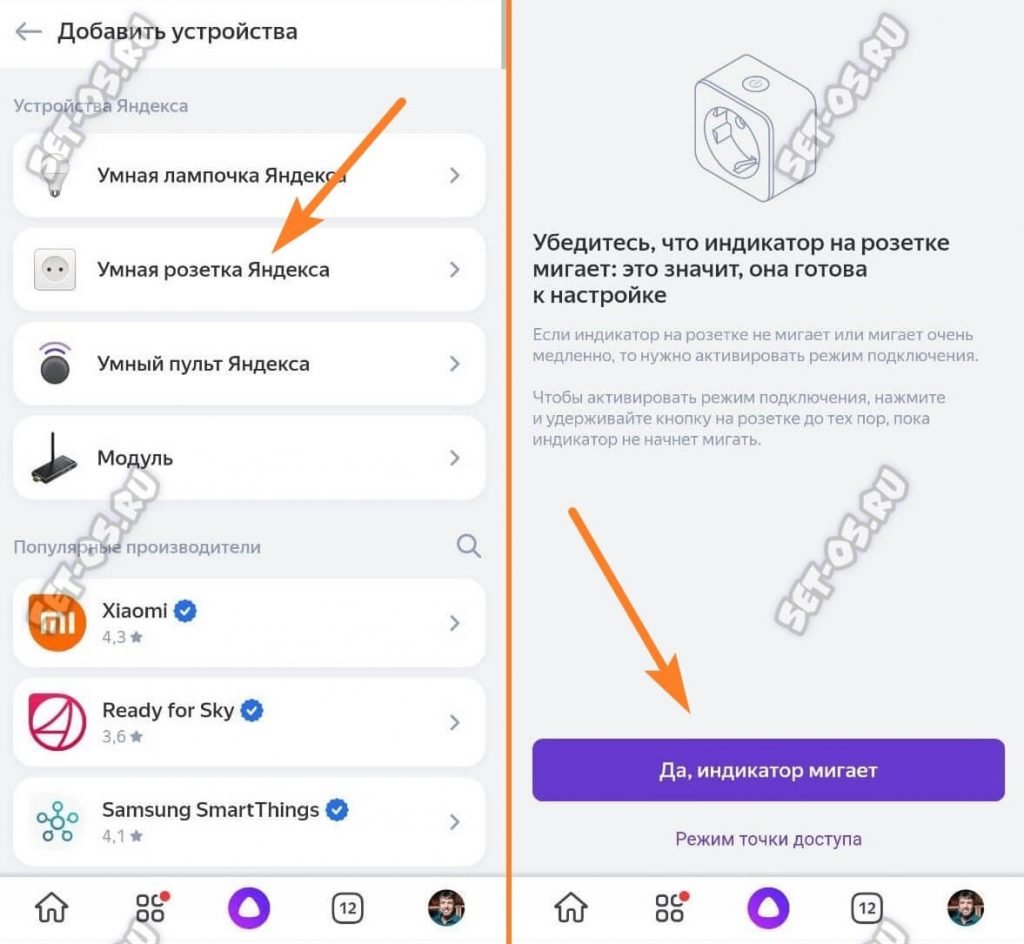
4. Указываем приложению свою сеть Wi-Fi и пароль к ней;
5. Ждём пока приложение подхватит умную розетку и пользуемся ею!


Составные элементы умной розетки:

Сейчас в продаже можно встретить два варианта исполнения Smart-розеток:
Различаются умные розетки и по способу управления:
- через беспроводную сеть WiFi
- с помощью мобильной связи через SIM-карту
- радиоуправление с пульта
Принцип работы умной розетки
Благодаря работе умной розетки можно любые обычные бытовые устройства превратить в «умные», правильно управляя подачей электропитания. Самый простой сценарий выглядит так. Вы покупаете смарт-розетку Яндекс и втыкаете её в обычную розетку. Затем, чтобы получить к ней управление, Вы должны будете установить приложение Яндекс и голосовой помощник Алису, после чего подключить умную розетку к управляющей программе.
- Дистанционное включение электроприбора;
- Автоматическое отключение электроприбора;
- Работа устройства по таймеру;
- Использование сценариев управления приборами.

Как подключить умную розетку
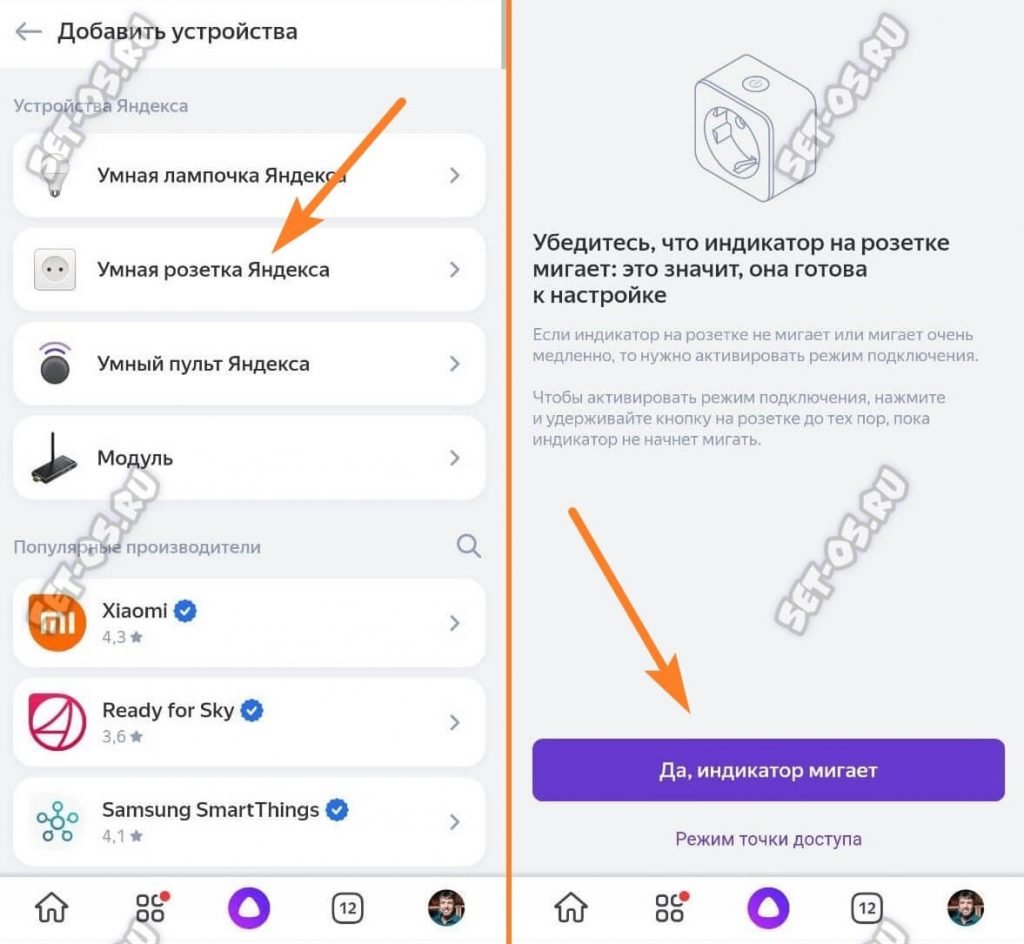
4. Указываем приложению свою сеть Wi-Fi и пароль к ней;
5. Ждём пока приложение подхватит умную розетку и пользуемся ею!
Читайте также:

